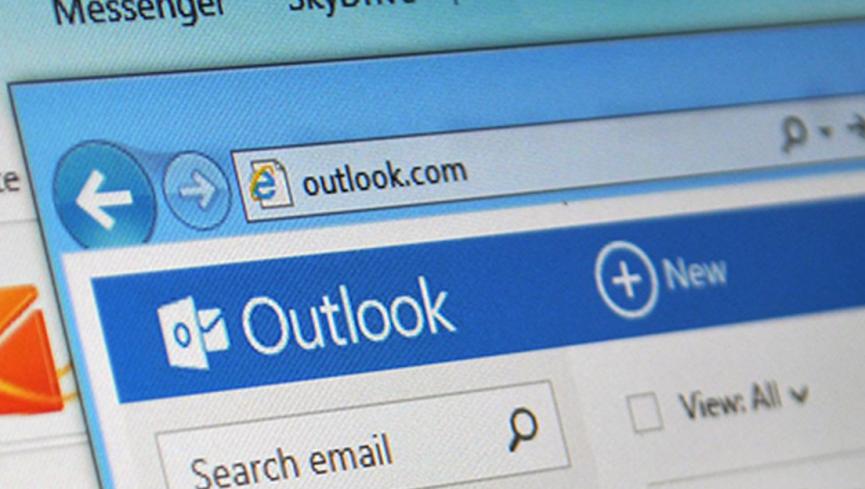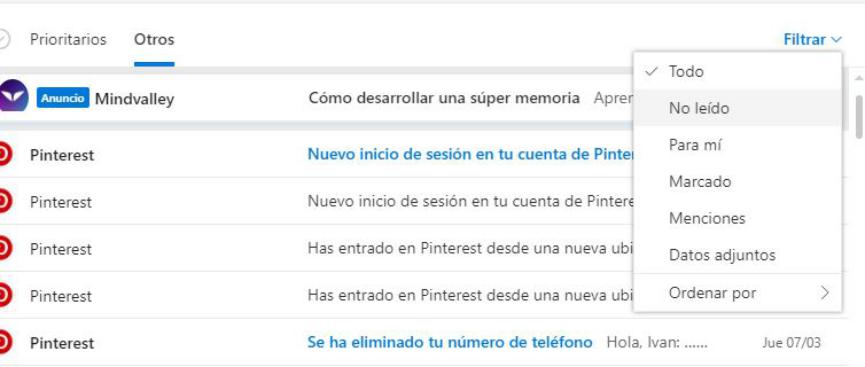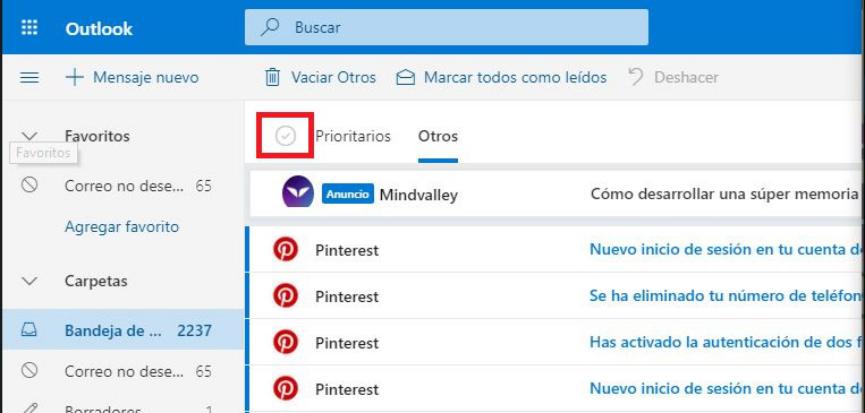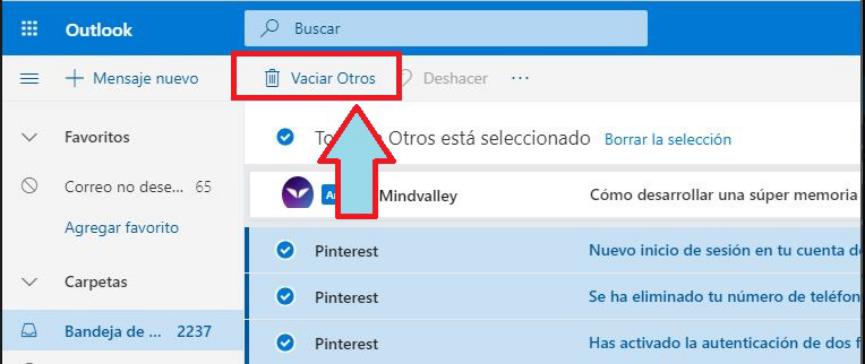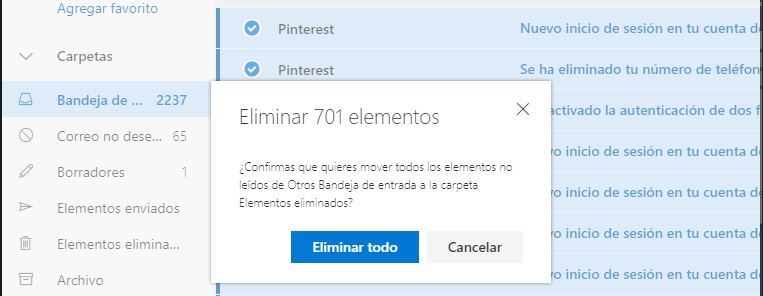¿Que te parecería eliminar todos los mensajes no leídos de Outlook.com con un sólo clic? El truco que mencionaremos ahora deberías sumarlo, a todos aquellos que hemos descrito en este blog ya que es muy importante, realizarlo para tratar de filtrar nuestra bandeja de entrada.
Lo mejor del truco se encuentra, en que no necesitamos utilizar alguna aplicación de terceros para eliminar a todos esos mensajes no leídos de Outlook.com. En el presente post hablaremos exclusivamente de esta versión; el método difiere un poco de otras versiones distintas y por tanto, analizaremos cada caso en su respectivo espacio. La razón por la cual recomendamos realizar este tipo de tareas se debe a la limpieza de nuestra bandeja de entrada. Si tenemos una gran cantidad de correos sin leer, posiblemente sea porque no tienen la importancia requerida por nosotros. Además, parte de esos correos consumen algo de espacio de Microsoft OneDrive y eliminándolos, ahorraremos algo más para nuestras fotos en la nube.
[quote]Recuerda: Skype ya no funciona en Mozilla Firefox[/quote]
Eliminar los mensajes No Leidos de Outlook con pocos pasos
Si tomas en consideración lo que hemos mencionado en el párrafo anterior entonces, ya debes tener una decisión. Previamente debemos recordar, que estamos analizando la situación que podrías estar viviendo en la versión de Outlook.com.
La interfaz en este cliente de correo electrónico que le pertenece Microsoft tiene menos elementos de lo acostumbrado. Sigue los pasos que mencionaremos a continuación para que puedas cumplir con la tarea propuesta:
- Abre tu navegador de Internet preferido.
- Ahora dirígete hacia Outlook.com.
- Inicia sesión con tus credenciales si aún no lo has hecho.
- Busca en la barra lateral izquierda el área de la «Bandeja de Entrada» y hazle clic.
- Del lado derecho buscar la opción de «Filtrar» y haz clic en la pequeña flecha desplegable hacia abajo.
- Aparecerán determinado número de opciones y de las cuales, tienes que seleccionar la que dice «No leído«.
- Inmediatamente, cambiará el contenido de todos los mensajes que aparecen en la bandeja de entrada.
- Ahora solamente podrás ver a aquellos que no has leído dentro de la bandeja de entrada.
- Ubícate en la pestaña de «Prioritarios» u «Otros» según sea, lo que desees eliminar.
- Luego, haz clic en la pequeña palomita que esta encerrada en un círculo (hacia el lado izquierdo de esas pestañas).
- Inmediatamente, quedarán seleccionados todos los «mensajes no leídos de Outlook.com».
- En la parte superior aparecerán unas cuantas opciones de trabajo.
- Si seleccionaste los mensajes no leídos de la pestaña «Otros», debes hacer clic en la opción de «Vaciar Otros».
- Si seleccionaste los mensajes no leído de la pestaña «Prioritarios», debes hacer clic en la opción de «Vaciar Prioritarios».
Esos son los únicos pasos que debe seguir para eliminar con un sólo clic, a todos los mensajes no leídos dentro de Outlook.com. Los mismos irán a parar a la bandeja de entrada y por tanto, aún tienes la posibilidad de recuperar a cualquiera de ellos si los eliminaste por error.
Luego, ya puedes ir a la papelera de reciclaje para seleccionar a todos esos mensajes y posteriormente, elegir a la opción de «vaciar papeleras». Dependiendo de la versión de Outlook que tengas actualmente, esos mensajes quedarán eliminado definitivamente o, podrías ver una pequeña opción que te ayudará a recuperar todos aquellos que ya eliminaste anteriormente.